2021最新版windows10系统MongoDB数据库安装及配置环境
一. MongoDB的下载与安装
1.1 下载地址
https://www.mongodb.com/download-center/community?jmp=docs
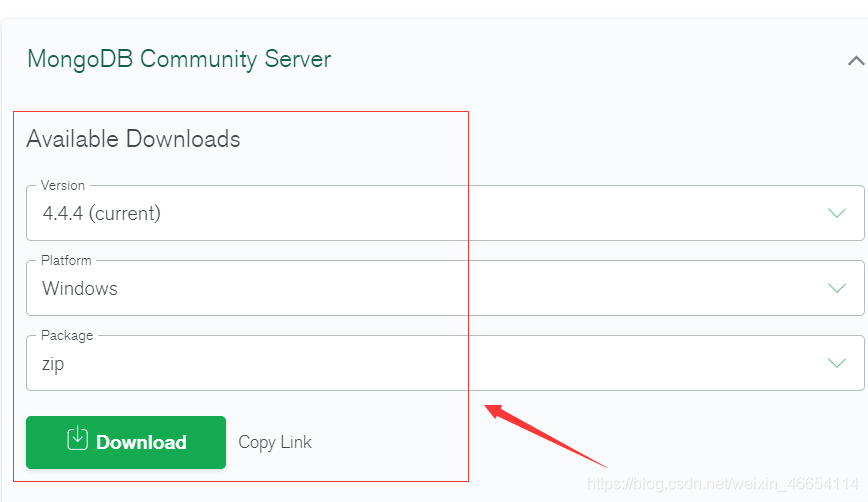
1.2 安装
创建一个 mongodb文件夹 存放下载好的 zip

二. 配置环境
鼠标右击选择计算机->属性
如下图,我们在新建中输入自己安装的MongoDB的bin文件夹路径然后选择确定即可!

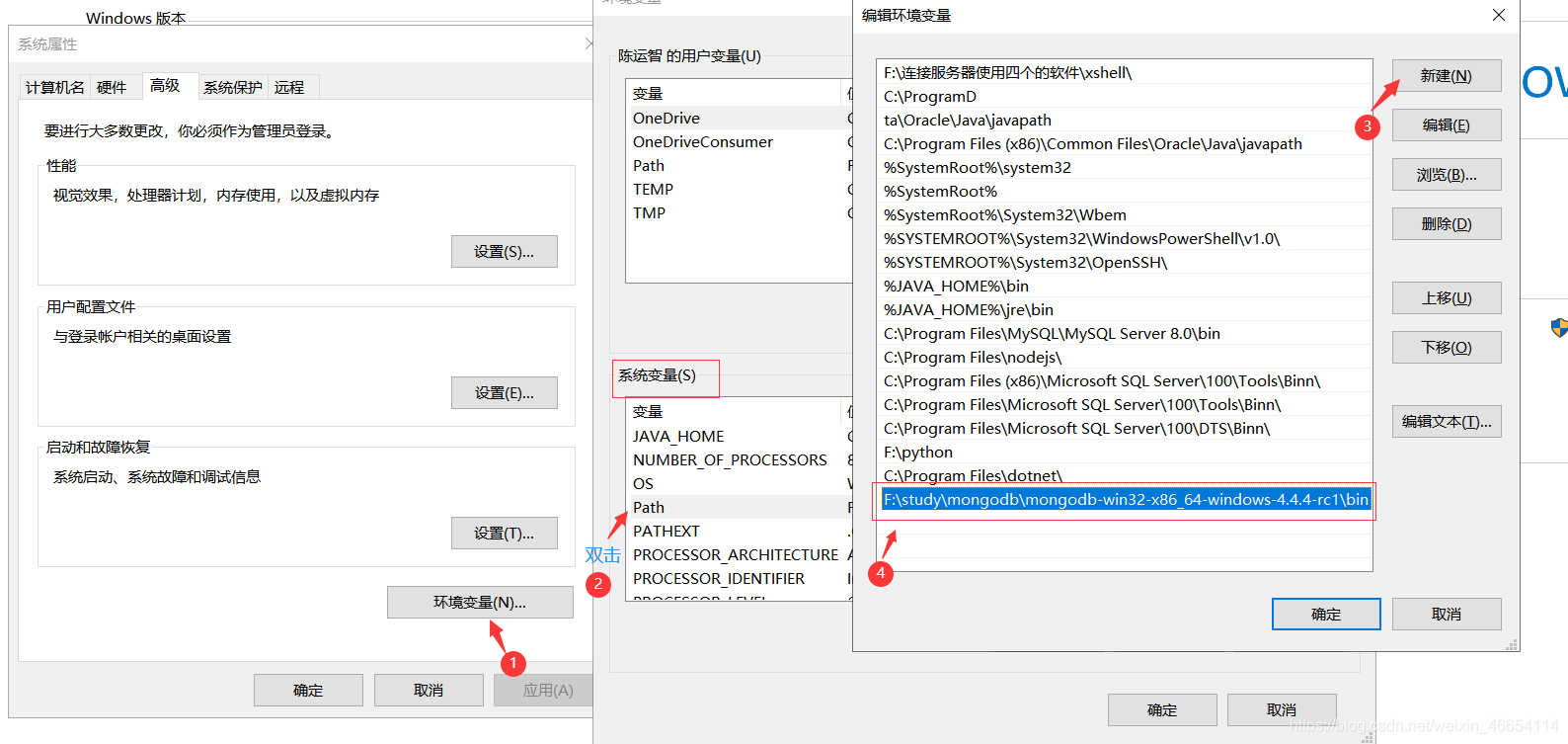
输入命令就可以查看mongoDB的版本了
mongo -version

三. 配置系统服务
- 在MongoDB解压目录(bin文件同级目录下)创建 data文件夹和log文件夹
- 在data文件夹中创建 db文件夹 用于 存储数据库相关数据
- log目录下创建 mongodb.log文件 用于 存储日志


4.在新建文件mongo.config,并用记事本打开mongo.config输入以下内容:
dbpath=D:\mongodb\data\db logpath=D:\mongodb\data\log\mongodb.log

5.以管理员身份打开cmd命令框(开始——输入cmd找到cmd.exe——右键——以管理员身份运行)
6.进入bin文件夹输入以下命令
mongod --config F:\study\mongodb\mongodb-win32-x86_64-windows-4.4.4-rc1\mongo.config --install --serviceName "MongoDB" --journal
注:下图是进入我存放配置文件的路径(仅供参考)

7.点击windows+r,输入services.msc,也可以右键计算机——系统服务,打开win10服务框

本地服务服务列表中会看到MongoDB,表示已经成功将mongodb加入到了系统服务,但是此时服务还没有开启!

8.在cmd中输入 net start mongoDB 开启服务
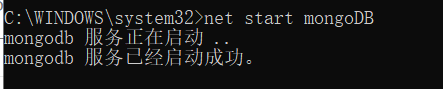
9.cmd中在bin目录下输入mongo,就连接了mongodb服务了
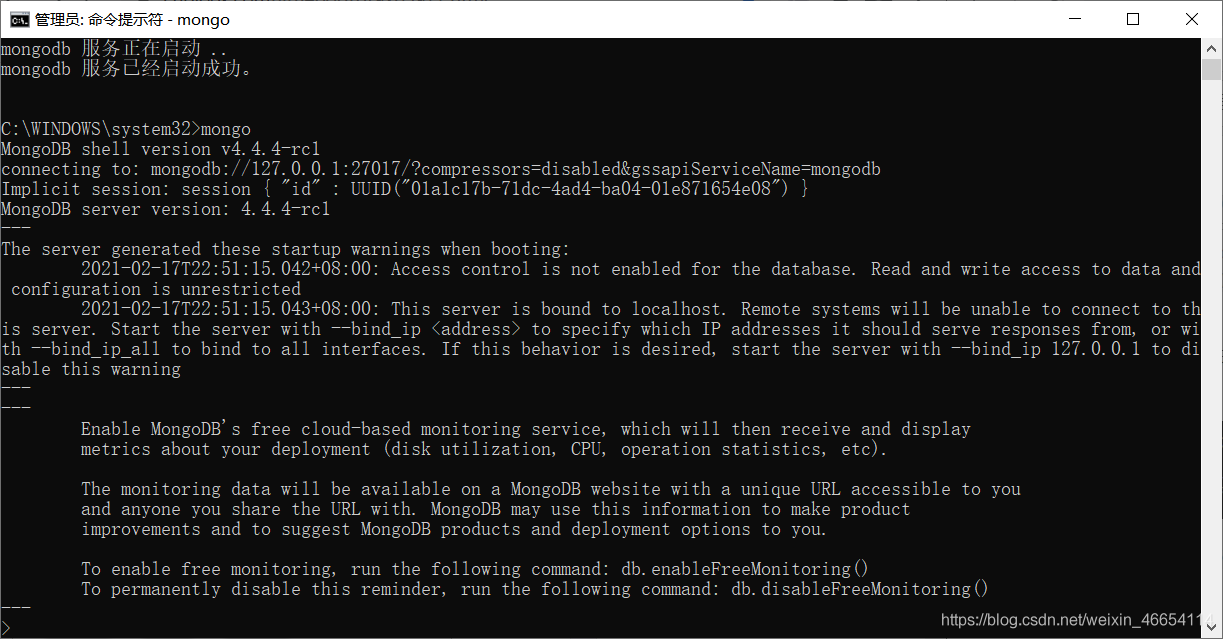
到此这篇关于2021最新版MongoDB数据库安装及配置环境(windows10系统)的文章就介绍到这了,更多相关MongoDB数据库安装配置环境内容请搜索我们以前的文章或继续浏览下面的相关文章希望大家以后多多支持我们!
相关推荐
-
Centos7安装和卸载Mongodb数据库的方法
MongoDB是一个基于分布式文件存储的数据库.由C++语言编写.旨在为WEB应用提供可扩展的高性能数据存储解决方案. MongoDB是一个介于关系数据库和非关系数据库之间的产品,是非关系数据库当中功能最丰富,最像关系数据库的.他支持的数据结构非常松散,是类似json的bson格式,因此可以存储比较复杂的数据类型.Mongo最大的特点是他支持的查询语言非常强大,其语法有点类似于面向对象的查询语言,几乎可以实现类似关系数据库单表查询的绝大部分功能,而且还支持对数据建立索引. 本资料根据官方网站上总
-
MongoDB入门教程之Windows下的MongoDB数据库安装图解
关于mongodb的好处,优点之类的这里就不说了,唯一要讲的一点就是mongodb中有三元素:数据库,集合,文档,其中"集合" 就是对应关系数据库中的"表","文档"对应"行". 一: 下载 上MongoDB官网 ,我们发现有32bit和64bit,这个就要看你系统了,不过这里有两点注意: ①:根据业界规则,偶数为"稳定版"(如:1.6.X,1.8.X),奇数为"开发版"(如:1.7.
-
Centos 7.2中MongoDB数据库的安装与卸载教程
一.前言 大家都知道,MongoDB 是由 C++ 语言编写的,是一个基于分布式文件存储的开源数据库系统. MongoDB 旨在为 WEB 应用提供可扩展的高性能数据存储解决方案. MongoDB 将数据存储为一个文档,数据结构由键值(key-value)对组成,其文档类似于 JSON 对象,字段值可以包含其他文档,数组及文档数组.在高负载的情况下,添加更多的节点,可以保证服务器性能. 本文将给大家详细介绍关于在Centos 7.2中MongoDB的安装与卸载,下面话不多说了,来一起看看详细的介
-
PHP中安装使用mongodb数据库
传统数据库中,我们要操作数据库数据都要书写大量的sql语句,而且在进行无规则数据的存储时,传统关系型数据库建表时对不同字段的处理也显得有些乏力,mongo应运而生,而且ajax技术的广泛应用,json格式的广泛接受,也使得mongo更贴近开发人员. mongo简介及应用场景 MongoDB是一个面向文档的非关系型数据库(NoSQL),使用json格式存储.Mongo DB很好的实现了面向对象的思想(OO思想),在Mongo DB中 每一条记录都是一个Document对象.Mongo DB最大的优
-
python连接mongodb操作数据示例(mongodb数据库配置类)
一.相关代码数据库配置类 MongoDBConn.py 复制代码 代码如下: #encoding=utf-8''' Mongo Conn连接类''' import pymongo class DBConn: conn = None servers = "mongodb://localhost:27017" def connect(self): self.conn = pymongo.Connection(self.servers) def close(self
-
2021最新版windows10系统MongoDB数据库安装及配置环境
一. MongoDB的下载与安装 1.1 下载地址 https://www.mongodb.com/download-center/community?jmp=docs 1.2 安装 创建一个 mongodb文件夹 存放下载好的 zip 二. 配置环境 鼠标右击选择计算机->属性 如下图,我们在新建中输入自己安装的MongoDB的bin文件夹路径然后选择确定即可! 输入命令就可以查看mongoDB的版本了 mongo -version 三. 配置系统服务 在MongoDB解压目录(bin文件同级
-
MongoDB数据库安装配置、基本操作实例详解
本文实例讲述了MongoDB数据库安装配置.基本操作.分享给大家供大家参考,具体如下: 1.简介 NO SQL:NoSQL(NoSQL = Not Only SQL ),意即"不仅仅是SQL",是对不同于传统的关系数据库管理系统(RDBMS)的统称.NoSQL用于超大规模数据的存储,这些类型的数据存储不需要固定的模式,无需多余操作就可以横向扩展. RDBMS NOSQL - 高度组织化结构化数据 - 结构化查询语言(SQL) - 数据和关系都存储在单独的表中. - 数据操纵语言,数据定
-
MongoDB数据库安装部署及警告优化
目录 1.软件下载 2.部署MongoDB 2.1.规划部署目录 2.2.下载软件包 2.3.安装MongoDB 2.4.MongoDB配置文件介绍 2.5.编写MongoDB配置文件 2.6.启动MongoDB 2.7.如何关闭MongoDB 2.8.登录MongoDB 3.优化MongoDB警告信息 3.1.优化启动用户警告 3.2.优化大内存页警告 3.2.1.永久关闭大内存页 3.2.2.临时关闭大内存页 3.3.优化limit警告 1.软件下载 3.6.13版本:https://fas
-
Pycharm连接MongoDB数据库安装教程详解
下载Pycharm最新版本 Pycharm链接: 安装教程 下载MongoDB最新版本 MongoDB下载地址 MongoDB安装教程 下载Mongo Plugin插件 最新版本的Pycharm搜不到Plugin插件,自己手动下载 Mongo Plugin插件下载地址 我把它放在了MongoDB的安装路径下 安装教程参考 安装完成 下一节开始试用. 到此这篇关于Pycharm连接MongoDB数据库安装教程的文章就介绍到这了,更多相关Pycharm连接MongoDB内容请搜索我们以前的文章或继续
-
windows10 JDK安装及配置环境变量与Eclipse安装教程
Windows10 JDK安装及配置环境变量与Eclipse安装 没有什么技术含量,和大家简单分享一下,能看就好. 一 下载JDK https://www.oracle.com/technetwork/java/javase/overview/index.html 选择版本,系统,下载对应的安装包. 二 安装JDK 选择Windows64位安装包下载,完成后安装. 和平时安装软件一样,点下一步就行,可以自己修改安装位置,下一步之后开始安装,JRE与之相同. 三 环境变量配置安装完成后,我们需要配
-
Linux下MongoDB的安装和配置教程
MongoDB安装 选择使用Yum安装 1.制作 repo 文件 cat << EOF > /etc/yum.repos.d/mongodb-org-4.2.repo [mongodb-org-4.2] name=MongoDB Repository baseurl=https://repo.mongodb.org/yum/redhat/7/mongodb-org/4.2/x86_64/ gpgcheck=1 enabled=1 gpgkey=https://www.mongodb.or
-
2022最新版MySQL 8.0.30 安装及配置教程(小白入门)
目录 MySQL 8.0.30官网下载安装教程 第一步(官网下载安装) 第二步(执行安装) 第三步(配置环境变量) 第四步(检验安装) MySQL 8.0.30官网下载安装教程 此文面向于学习mysql数据库的小白,仅进行了详细的基本配置. 第一步(官网下载安装) 官网下载安装助手,这里使用的是推荐的Installer————————————————————1.选择相应的操作系统,点击Go to Download Page,跳转到下载界面2.点击下载 第二步(执行安装) 打开下载的install
-
centos7系统下nginx安装并配置开机自启动操作
准备工作 我的centos7系统是最小化安装的, 缺很多库, 首先安装必须的运行库 yum install wget gcc gcc-c++ pcre-devel zlib-devel ##创建工作目录并进入工作目录 mkdir -p /z/nginx && cd /z/nginx ##获取nginx最新的安装包 wget http://nginx.org/download/nginx-1.11.10.tar.gz ##解压缩 tar zxvf nginx-1.11.10.tar.gz #
-
WIN10下的JDK安装与配置环境变量的过程(详细版)
若学习JAVA,必须安装JDK(java development kit java开发工具包),并进行环境变量的配置后方可进行java的学习.经过几次配置环境变量失败后,我最终成功.通过对遇到的问题进行总结,形成这篇博文.欢迎交流.[当然,小白如我.]常见失败原因如下: 安装问题:将jdk与jre装在同一文件夹下,导致"jdk中的原文件"被覆盖.(出现javac指令错误.) 变量混淆:打开环境变量设置框后,有"用户变量"与"系统变量"两类,我们需
-
关于Java JDK安装、配置环境变量的问题
JDK安装 1. 点击进入官方网站下载JDK(注意,下载需要注册账号) 根据自己的电脑版本选择相对应的 JDK 软件包 2. 双击安装,选择安装路径 我这里选择的是安装在F盘(可根据自己的需要选择合适的安装路径) 配置环境变量 1. 我的电脑-->右键-->属性-->高级系统设置-->环境变量--> 新建系统变量 变量名为JAVA_HOME,变量值为安装JDK路径 2.系统变量-->Path-->新建Path变量 将bin目录和jre\bin目录添加到Path变量
随机推荐
- iOS实现滚动字幕的动画特效
- javascript 数组的定义和数组的长度
- mysql 5.5.x zip直接解压版安装方法
- MySQL WorkBench管理操作MySQL教程
- MySQL的使用中实现读写分离的教程
- PHP数学运算与数据处理实例分析
- JS实现自动固定顶部的悬浮菜单栏效果
- 自动杀掉占用较多CPU资源的Shell脚本
- Java实现九九乘法表的小例子
- Sql存储过程游标循环的用法及sql如何使用cursor写一个简单的循环
- Android发送邮件的方法实例详解
- java 删除数组元素与删除重复数组元素的代码
- Java连接MySQL数据库增删改查的通用方法(推荐)
- Java事务管理学习之JDBC详解
- C#使用读写锁三行代码简单解决多线程并发的问题
- CISCO交换机
- 微信js-sdk+JAVA实现“分享到朋友圈”和“发送给朋友”功能详解
- vue的for循环使用方法
- vue-cli 项目打包完成后运行文件路径报错问题
- python实现贪吃蛇游戏

